在数字化时代,文件传输是日常工作和生活中不可或缺的一部分。然而,当我们的电脑因各种原因无法上网时,传统的通过网络共享文件的方式便无法使用。幸运的是,即...
2025-04-30 11 电脑
随着数字娱乐的兴起,老式音响设备成为了怀旧和复古爱好者的选择。然而,当老式音响连接电脑时没有声音,这无疑会带来困扰。本文将为您提供一套全面的指导方案,帮助您快速定位并解决连接问题,最终享受音乐带来的快乐。
我们需要确保电脑的音频输出设备设置是正确的。请按照以下步骤操作:
1.确认音频输出设备:右键点击桌面右下角的音量图标,选择“播放设备”。
2.查看默认设备:确保默认设备是您的老式音响。如果不是,请选择您的音响设备,然后点击“设为默认”。
3.测试音响:点击“测试”按钮,音响如果没有发出声音,那么问题可能出现在其他地方。
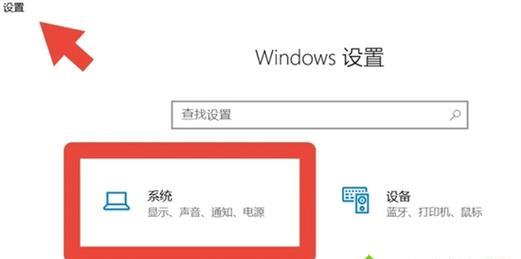
音响设备本身出现问题也可能导致无声音。以下步骤可帮助您检查音响:
1.检查电源:确认音响已连接电源且开关打开。
2.检查音量控制:确保音量不是被意外调至最低或静音。
3.检查输入源:确认输入源与音频输出设备(电脑)连接正确,有可能需要切换到相应的输入端口。

连接线和端口的问题是常见的无声故障来源,按照以下步骤检查:
1.检查连接线:确认所有的连接线(例如3.5mm音频线、RCA音频线)连接牢固且没有损坏。
2.尝试更换端口:若可能,尝试将音响连接到电脑上的不同输出端口。
3.检查端口类型:确保使用的连接线和电脑端口类型相匹配。

声卡驱动程序出现问题也可能导致音响无声,解决方法如下:
1.访问设备管理器:点击“开始”菜单,输入“设备管理器”并打开。
2.找到声卡设备:在声音、视频和游戏控制器中找到声卡设备,展开列表。
3.卸载驱动程序:右键点击声卡设备,选择“卸载设备”,然后重启电脑,系统会自动安装新驱动。
4.手动更新驱动程序:如果自动安装没有解决问题,可以前往显卡制造商官网下载最新驱动程序手动安装。
操作系统和音频设置不当也可能造成音响无法正常工作。请考虑以下步骤:
1.打开控制面板:在搜索栏输入“控制面板”,打开并找到“硬件和声音”分类下的“声音”选项。
2.检查播放设备:在声音设置里,选择老式音响作为默认播放设备。
3.高级音频设置:点击对话框中的“高级”按钮,查看扬声器设置是否适合您的音响设备。
连接老式音响到电脑时遇到无声音的问题并不少见,通过以上步骤可以逐步排查并解决问题。首先检查电脑的音频输出设备设置,确保其指向正确的音响设备。检查音响设备本身是否存在故障。接着,仔细检查连接线和电脑端口是否正确且没有损坏。不要忘记更新或重新安装声卡驱动程序,以及检查操作系统的音频设置。综合以上步骤,相信您一定能享受到由老式音响播放的美好音乐。
标签: 电脑
版权声明:本文内容由互联网用户自发贡献,该文观点仅代表作者本人。本站仅提供信息存储空间服务,不拥有所有权,不承担相关法律责任。如发现本站有涉嫌抄袭侵权/违法违规的内容, 请发送邮件至 3561739510@qq.com 举报,一经查实,本站将立刻删除。
相关文章

在数字化时代,文件传输是日常工作和生活中不可或缺的一部分。然而,当我们的电脑因各种原因无法上网时,传统的通过网络共享文件的方式便无法使用。幸运的是,即...
2025-04-30 11 电脑

在数字时代,随时随地保持网络连接已成为我们生活中不可或缺的一部分。许多用户依赖于插在电脑上的上网卡来满足这一需求。上网卡到底是什么,以及如何选择合适的...
2025-04-29 16 电脑

随着电子产品的普及,越来越多的人在运输电脑配件时会选择自制纸盒来节约成本并实现个性化包装。本文将为您全面解析如何自制电脑配件打包纸盒,并探讨自制纸盒的...
2025-04-28 14 电脑

在这个数字时代,电脑的性能对于用户体验至关重要,尤其是对于游戏玩家和视频编辑等对帧率有高要求的用户。华为电脑,作为市场上热门的电子产品之一,提供了强大...
2025-04-25 13 电脑

平板支架电脑,作为一款集便携与功能于一身的设备,已经成为许多办公人士和学生群体的新宠。正确使用平板支架电脑不仅可以提高工作效率,还能保护视力和体态。本...
2025-04-23 29 电脑

随着电脑游戏和视频内容的高速发展,帧率(即每秒显示的图像数)成为了衡量电脑性能和用户体验的重要指标。华为电脑凭借其卓越的性能和精美的设计,在市场上获得...
2025-04-23 23 电脑